
Завдяки впровадженню Touch ID і пізніше Face ID користувачі можуть легко розблокувати свої термінали без необхідності вводити код безпеки, уникаючи необхідності ховатися, щоб ніхто не бачив, як вони це вводять.
Проте це палка з двома кінцями. І я кажу це тому, що, якщо ми забудемо використовувати його так мало, ми можемо повністю заблокувати телефон, якщо введемо код неправильно до 10 разів. У цей час з’явиться повідомлення iPhone вимкнено.
Чому з'являється повідомлення iPhone вимкнено?
Як захід безпеки, коли ми неправильно вводимо код розблокування нашого пристрою 5 разів, це він буде заблокований на одну хвилину, даючи нам час переглянути та переконатися, який код безпеки нашого пристрою.

Після першої хвилини будемо мати Ще 2 спроби до того, як термінал знову вийде з ладу. Цього разу нам доведеться почекати 5 хвилин.
Якщо ми помилимося в восьмий раз, термінал знову буде вимкнено, але цього разу, протягом 15 хвилин. Після невдачі з дев’ятої спроби час відновлення буде продовжено до 60 хвилин.
Десята спроба — остання, яку Apple пропонує нам раніше, щоб мати можливість розблокувати наш термінал заблокуйте його назавжди, і він покаже нам повідомлення iPhone вимкнено.
Як виправити відключений iPhone
Залежно від того, наскільки ви були обережні, ми можемо знайти проблему. Якщо у вас є контракт на місце в iCloud, весь вміст вашого iPhone зберігається в хмарі Apple.
Але якщо ні, а ви нещодавно підтримали нас, у нас виникла проблема. Проблема в тому, що єдине рішення для цього повідомлення відновити наш пристрій з нуля, що означає втрату всього вмісту, що знаходиться всередині нього.

Apple має впровадити функцію, яка дозволить через iCloud розблокувати термінальний доступ, не маючи необхідності видаляти весь вміст що всередині.
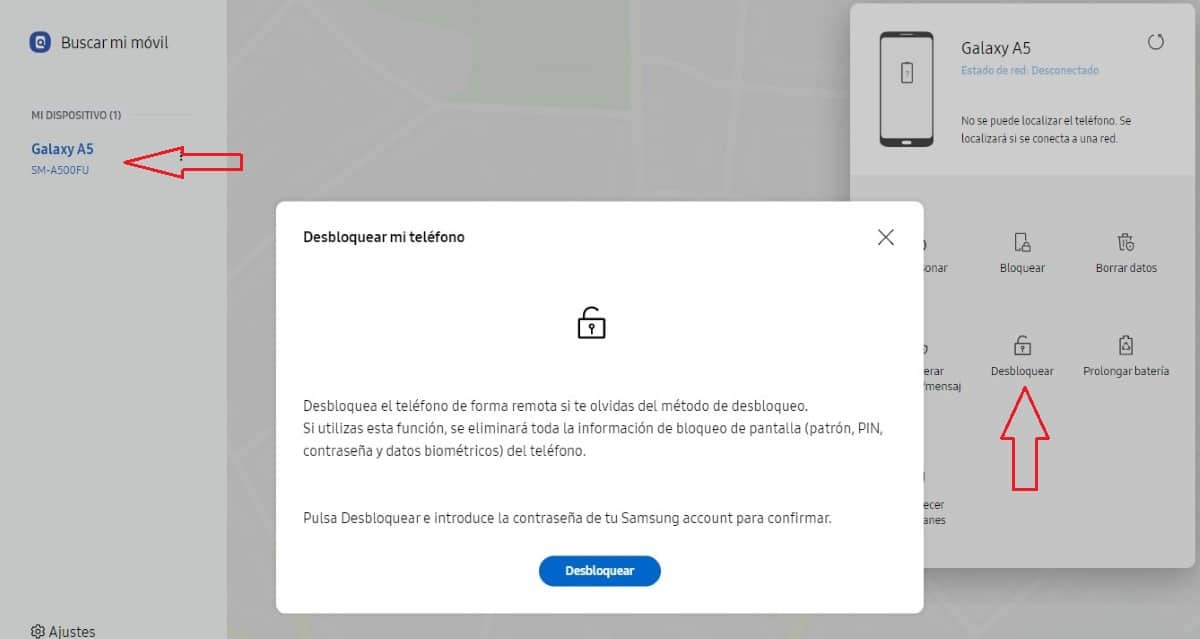
корейська компанія Samsung, дозволяє нам розблокувати наш термінал, якщо ми забули код блокування, візерунок або пристрій не розпізнає наш відбиток пальця чи обличчя без видалення.
Звичайно, якщо ми зареєстрували термінал на своє ім’я з обліковим записом Samsung. Як тільки ми його розблокуємо, запропонує нам створити інший код блокування, шаблон або повторно скануйте наш відбиток пальця чи обличчя.

Сподіваюся, Apple включити цю опцію в недалекому майбутньому оскільки це дозволить уникнути багатьох головних болів.
виправити iТелефон вимкнено, ми повинні виконати кроки, які я покажу вам нижче.
Вимкніть пристрій
Щоб здійснити цей процес, потрібен ПК з установленим iTunes (ви можете завантажити його з Microsoft Store) або Mac який, залежно від його версії, буде включати iTunes як додаток або вбудований в систему (починаючи з macOS Catalina).
Перше, що ми повинні зробити, це вимкніть пристрій, процес, який залежить від моделі iPhone.
Вимкніть iPhone 8, iPhone X або новішої версії та iPhone SE 2-го покоління:

Ми натискаємо кнопка зменшення гучності та кнопка вимкнення екрана доки на екрані не з’явиться повзунок для вимкнення пристрою.
Вимкніть iPhone 7 / iPhone 7 Plus та попередні версії, iPhone SE 1-го покоління:

Довго натисніть кнопку живлення на екрані, доки не з’явиться повзунок для вимкнення пристрою.
Після того, як ми вимкнули пристрій, ми повинні почекай хвилинку щоб переконатися, що він повністю вимкнений.
Активуйте режим відновлення
Так само, як не існує єдиного способу вимкнути iPhone, увійти в режим відновлення, активувати режим відновлення iPhone, у нас є виконувати різні операції залежно від моделі.
Активуйте режим відновлення iPhone 8, iPhone X або новішої версії та iPhone SE 2 покоління:

Як активувати режим відновлення iPhone 7 і iPhone 7 Plus

Активуйте режим відновлення iPhone 6s і раніше, iPhone 1-го покоління

Після того, як ми знайшли кнопку, яка дозволить нам активувати режим відновлення нашого iPhone, ми повинні утримуйте її натиснутою, поки ми підключаємо iPhone до ПК або Mac.

Як тільки з’явиться зображення вище (або подібне), ми перестали натискати кнопку. Тепер нам потрібно скористатися комп’ютером.
Відновити iPhone

ПК з Windows – macOS Mojave та попередні версії
Якщо ми використовуємо ПК Windows або Mac з macOS Mojave або ранішою версією, ми переходимо до відкриття iTunes.
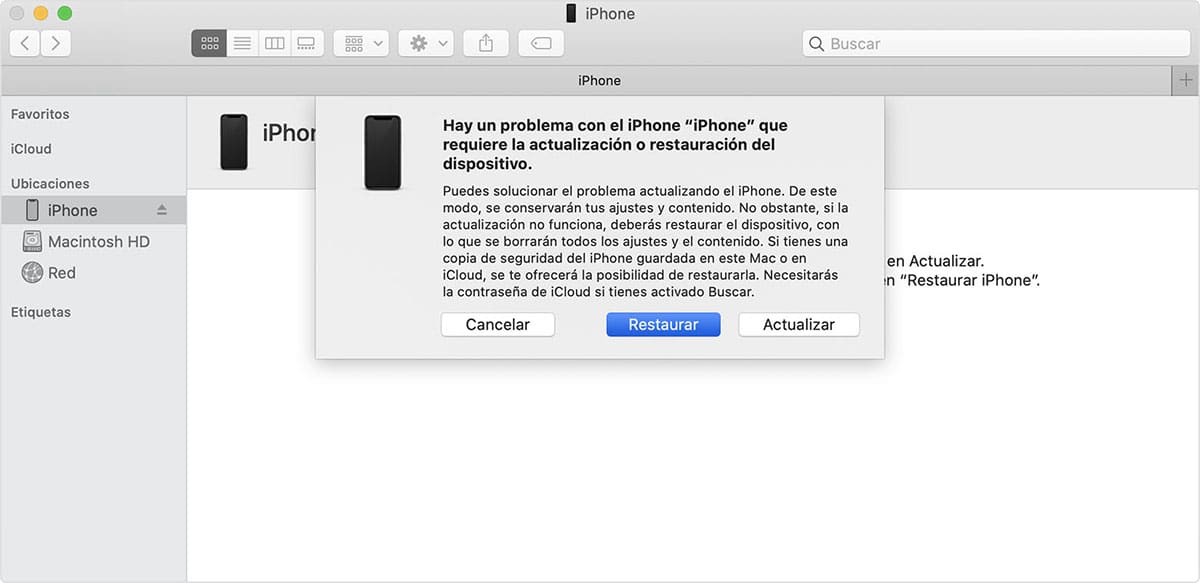
macOS Catalina та новіших версій
Якщо ми використовуємо Mac з macOS Catalina або вище, ми повинні знайти пристрій у лівій колонці та вибрати його.
Після того, як пристрій розпізнається пристроєм, iTunes або Finder (залежно від версії macOS) він виявить, що він перебуває в режимі відновлення і це запропонує нам два варіанти:
- Відновити. Натиснувши цю опцію, весь вміст, збережений у ньому, буде видалено. Якщо у нас є резервна копія на тому самому комп’ютері, ми зможемо відновити її після завершення процесу.
- Оновлення. Цей параметр не вирішує проблему, коли термінал заблоковано, але використовується, коли пристрій має проблеми із запуском належним чином.
Кілька порад
Якщо вам важко запам’ятати код розблокування вашого пристрою, і ви не хочете ризикувати втратити всі дані, збережені на пристрої під час відновлення, вам слід розглянути можливість укладання контракту з iCloud.
Якщо ви хочете зберегти копію всього вмісту, який ви створюєте (фотографії, відео), або скопіювати на свій пристрій, ідеальним рішенням є використання iCloud. Через iCloud у вас буде завжди копію всього вмісту на вашому пристрої в хмарі Apple, вміст, який можна відновити після відновлення доступу до свого пристрою.
Apple робить нас доступними 3 платні тарифні плани зберігання, на додаток до 5 ГБ, які пропонуються безкоштовно:
- 50 ГБ за 0,99 євро на місяць.
- 200 ГБ за 2,99 євро на місяць.
- 2 ТБ за 9,99 євро на місяць.
Якщо у вас уже є договірний простір для зберігання в хмарі з інша платформа, ви можете скористатися безкоштовними 5 ГБ, щоб зберігати дані адресної книги, календаря, завдань, нотаток тощо в iCloud.
За допомогою програми хмарного доступу, яку ви використовуєте (OneDrive, Dropbox, Google Drive...), ви можете налаштувати програму так, щоб завантажуйте весь новий вміст, який надходить у програму «Фотографії».
Інший варіант — використовувати iTunes на Windows або Mac регулярно створювати резервні копії щоб не втратити стільки фотографій і відео, скільки ви зняли за допомогою пристрою.
Ця опція також доступна в комп’ютери під керуванням macOS Catalina або новішої версії.